
すでに開発者向けにベータ版が公開されていたiOS 14ですが、いよいよ開発者以外も試すことができるパブリックベータ版が公開されました。こちらはApple Beta Software Programへ登録さえすれば誰でも試すことができます。ただし、パブリックになったと言っても製品版の品質はありません。決してメイン端末にはインストールしないようにしてくださいね。
なお、パブリックベータ版も開発者向け版に引き続き、画面ショットや画面収録動画を公開できないのですが、今回は取材をした上で許可を得て掲載しております。例によって数多くのアップデートがありますが、その中からいくつか気に入った変更点、進化点をピックアップして紹介することにします。
関連記事:
増え続けるアプリに対応したホーム画面の大幅刷新
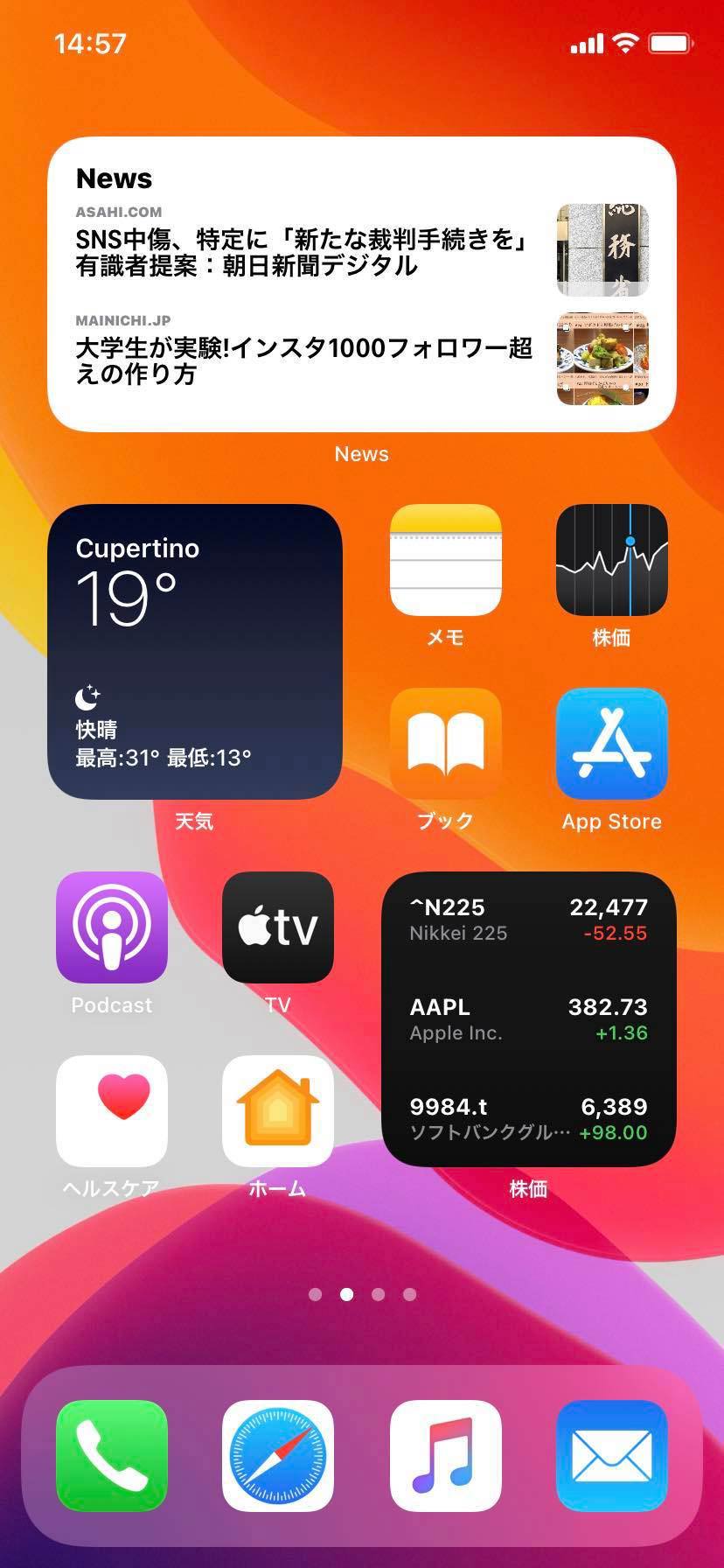
iOS 13との一番大きな違いは、ホーム画面の設計です。おそらくこれまでのiOSアップデートの中でも、最も大きな(ホームボタン廃止時と同等かそれ以上の)変更の一つと言えるでしょう。機能ごとに分解してしまうと全体像が見えにくいため、コンセプトから掘り下げていくことにします。
ホーム画面の刷新はアプリ数の増加に対応するものです。これまでiPhoneのユーザーインターフェイス設計は、数100ものアプリが同時に登録されていることを考慮したものではありませんでした。故にアイコンが登録されているホーム画面には、左上から自動的にアイコンが配置され、スワイプによるページ切り替えでしか分類ができなかったわけです。その後、アイコンのグループ化ができるようになりましたが、自身で整理していくのは面倒なものですし、整理したとしても存在を忘れてメモリの藻屑になっているアプリが多い、なんて感じてる人もいるのではないでしょうか?
iOSのホーム画面には、インストールされた全てのアプリアイコンが並びますから、滅多に使わないアプリでも1個分のアイコンが並びます(言い換えれば複数のページに同じアプリアイコンを配置することもできません)。そして多数のアイコンが並ぶと、ひたすらにホーム画面のページ数が増えていきます。
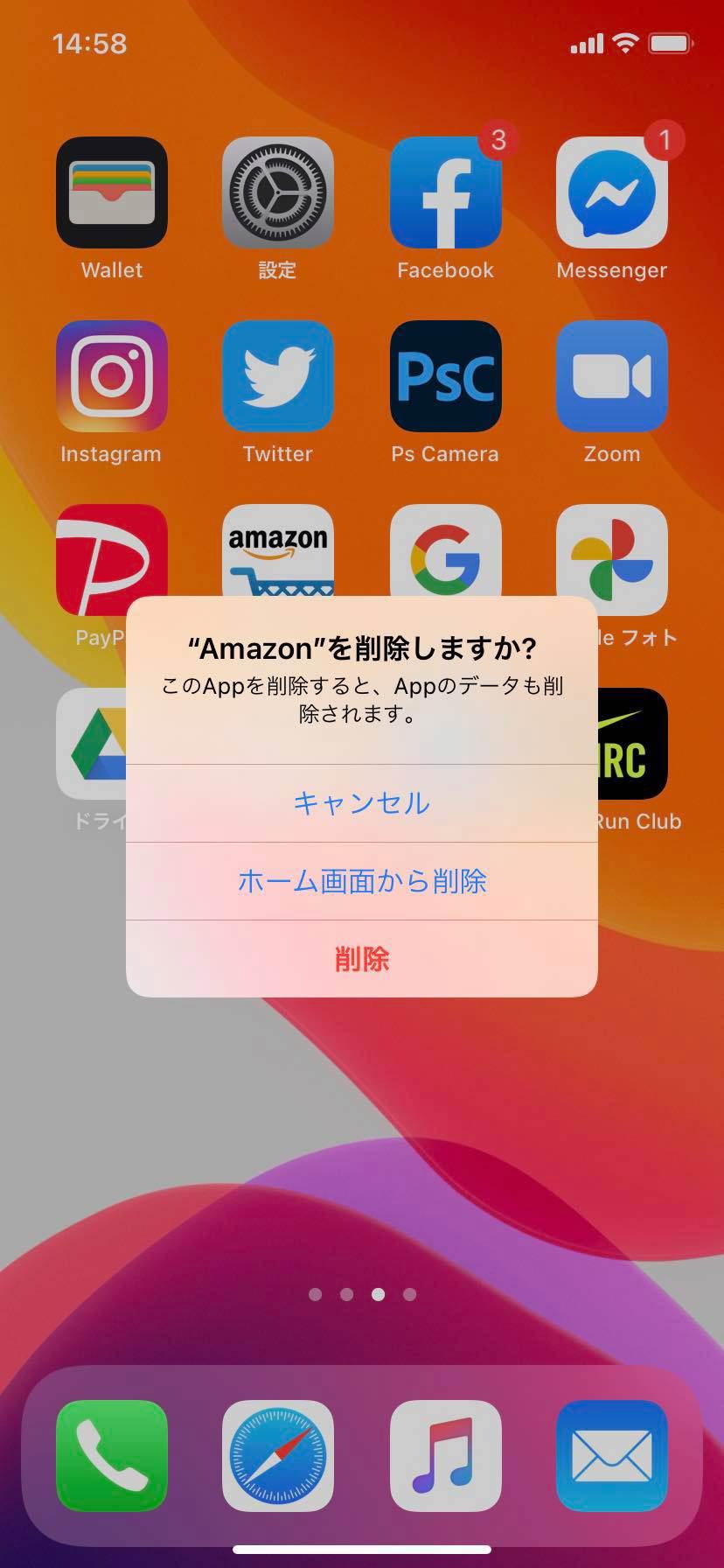
そんなこれまでのiOSが刷新され、iOS 14ではホーム画面上におけるアプリアイコンの扱いが変更となりました。画面上からアプリ"アイコンだけ"を削除可能になったのです。ホーム画面上からの削除と、アプリ本体の削除を選択でき、滅多に使わないアプリはアイコンの存在だけを消してしまえます。こうすることで、ホーム画面には本当に必要な1軍アプリから、せいぜい2軍アプリぐらいまでを並べて整理し、あとは非表示にしておけるわけです。
ウィジェットとApp Libraryで自分好みにアレンジ
では、アイコンを消してしまったアプリにはどうやってアクセスするのでしょう? 一番右側のページまでホーム画面を移動させ、その上でさらに右にスワイプすると、そこにApp Libraryが追加されています。App Libraryにはアプリがジャンルごとにグループで分類され、ジャンルごとの利用頻度などに応じて優先度の高いアプリが目立つよう配置されます。この順番は機械学習処理で、使っているうちにユーザーが利用しやすいように変化していくようです。

分類内のアプリが多い場合は、トップ2アプリが大きく(直接起動できる)表示され、それ以外は小さなアイコンで。小さなアイコンをタップすると、グループ化されたアプリが全て表示されます。さらにこのグループ表示、最上段の二つはそれぞれ「提案」「最近追加した項目」となっています。「提案」は使い方を機械学習した上で、場所、時間などの情報も加味しつつ、Siriの提案するアプリが4つ並びます。
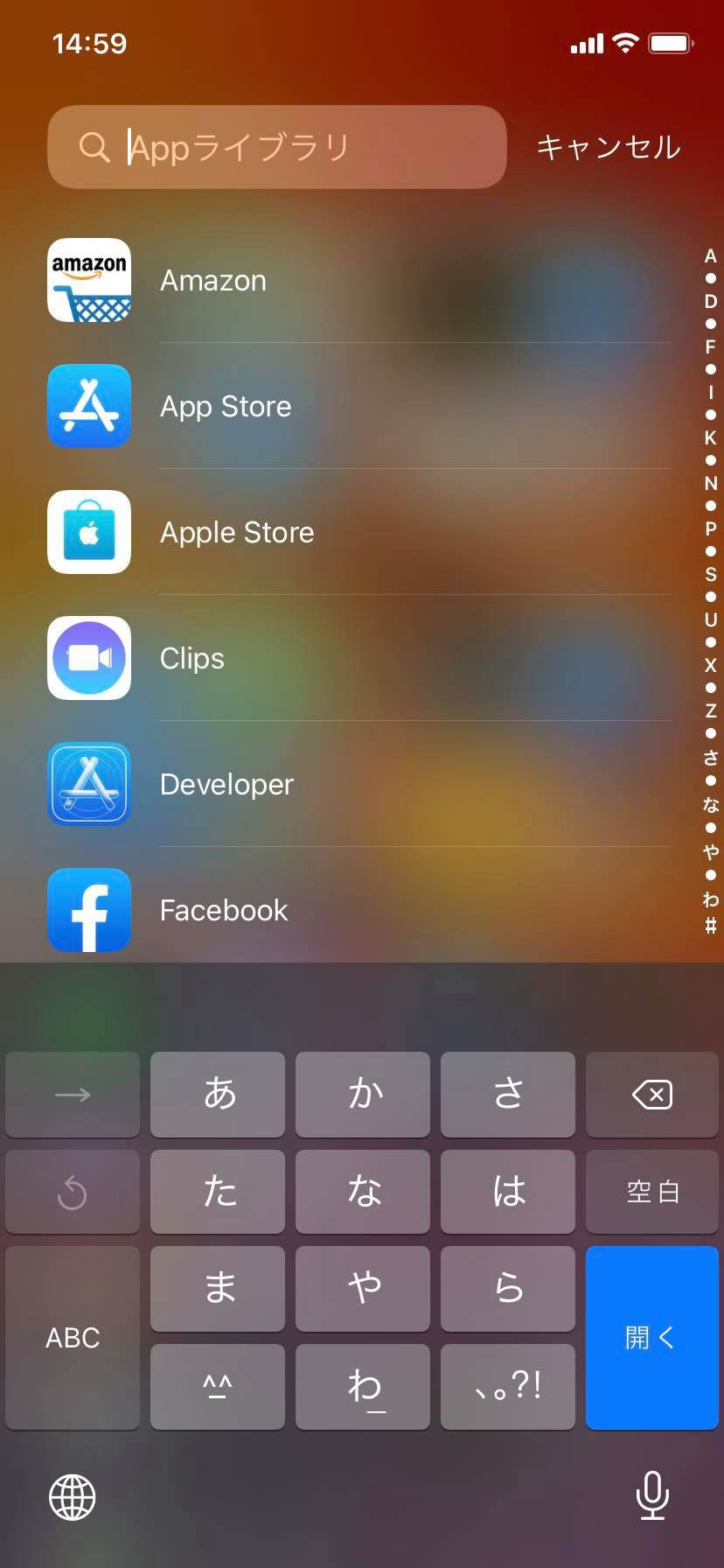
さらに上にある検索バーをタップすると、今度はインストールされている全てのアプリが一覧表示され、アプリ検索が行えます。検索で見つけたアプリや上記の自動分類されたアプリをそのまま起動できますが、タップ&ホールドすることでホーム画面に登録もできます。この際、同じアプリアイコンを複数登録できるので、異なるページに同じアイコンを置いておくなんてことも可能になりました。
確かにiOSの使い勝手を踏襲しており、明らかにiPhoneの感覚ではあるのですが、使い込んでいくとAndroidに似た雰囲気になっていきます。が、その印象は新しい設計のウィジェットをホーム画面に配置すると、さらに確信になっていきます。これまでiOSではウィジェット(アプリの一部ユーザーインターフェイスを切り出した部品)をホーム画面に配置できず、通知などと共に専用のページに置けるだけでした。しかし、iOS 14では新しいウィジェットへと再定義されホーム画面上に配置できるようになったのです。

ホーム画面に表示できるウィジェットはiOS 14用アプリが提供するものだけ。従来のウィジェットはホーム画面左のページにある検索画面下にしか配置できません。一方、iOS 14対応のアプリであれば、3つのサイズを選択した上で自由にホーム画面に置けます。こうなってくるとさらにAndroidの画面レイアウトに似てきますね。ただし、操作のフィーリングは、やはりiPhoneです。
WWDCでは触れられなかったけれど注目したいカメラアプリの渋い改良
iOS 14には、さらに細かな調整や新機能が多数盛り込まれています。iOS 14のプレビューページではそれら新機能が紹介されていますが、一部はサービス側の品質が最終的なものではなく、評価は時期尚早というものもあります。
例えば地図は、どのタイミングで日本向けの地図データアップデートが入るかのアナウンスはされていませんし、新しいウィジェットと連動する天気情報は、まだ日本の都市に対応していないようです。翻訳に関しても、まだこなれていない印象が拭えません。これらは製品版に近くなってから再評価したいところです。また、AirPods関連のアップデートも、AirPods側のファームウェアアップデートが必要になることもあり、現時点では体験することはできません。
一方で大幅なアップデートではないものの、地味によくなっていることが実感できる部分もあります。例えば録音メモでの音質。背景ノイズを除去する性能が向上していました。音声認識や読み上げも体感できるレベルで品質が上がっています。

それに加え、地味だけど良くなったと最も感じたのは、実はカメラアプリ。従来もタッチAFから上下に指をスライドさせることで露出を変えることができましたが、この操作とは独立して露出補正機能が搭載されました。タップ&スライドによる補正との違いは、補正値を記憶してくれること。一度、露出の補正値を設定すると左上に補正値が表示されて記憶されます。補正がかかっている間は補正アイコンと補正値が表示され続け、ここをタップすると露出補正機能がダイレクトに呼び出せます。

また、ナイトモードでの撮影時、被写体が見えにくい場合が多いのですが、露出が始まった方向を十字のマーキングで示し、どのぐらい構えている方向がずれているのかをガイド表示してくれます。さらに、失敗したと思えばいつでもやり直しできるようになります。
そのほか、写真撮影時にレリーズボタンをタップ&ホールドすると、静止画モードでも動画撮影ができるクイックビデオ機能がiPhone XR / XS / XS Maxでも利用可能に。バースト撮影とクイックビデオを音量調整ボタンに割り当てられるカスタマイズでが可能になるなど、なかなかに細かい変更が行われていました。
実は応答速度も速くなっており、レリーズから撮影までの遅延は25%(ポートレイトモードでは15%)高速に。撮影間隔も半分になり、毎秒最大4枚までの連写(バーストではなく1枚づつの連続撮影)が可能になっています。
まだ公開されたばかりのパブリックベータですが、これから使い込んでいけば、さらなる違いを発見できるでしょう。

※パブリックベータ版iOS 14 / iPadOS 14の画面は、取材に基づく特別な許可を得たうえで掲載しています。
関連記事:
https://news.google.com/__i/rss/rd/articles/CBMiNmh0dHBzOi8vamFwYW5lc2UuZW5nYWRnZXQuY29tL2lvcy0xNC1wYi0wOTMwNDg2NzMuaHRtbNIBOWh0dHA6Ly9qYXBhbmVzZS5lbmdhZGdldC5jb20vYW1wL2lvcy0xNC1wYi0wOTMwNDg2NzMuaHRtbA?oc=5
2020-07-10 09:30:34Z
52782568485300
Tidak ada komentar:
Posting Komentar